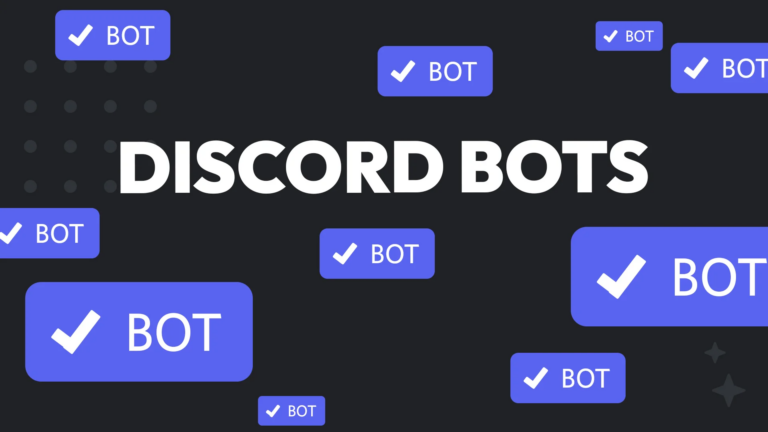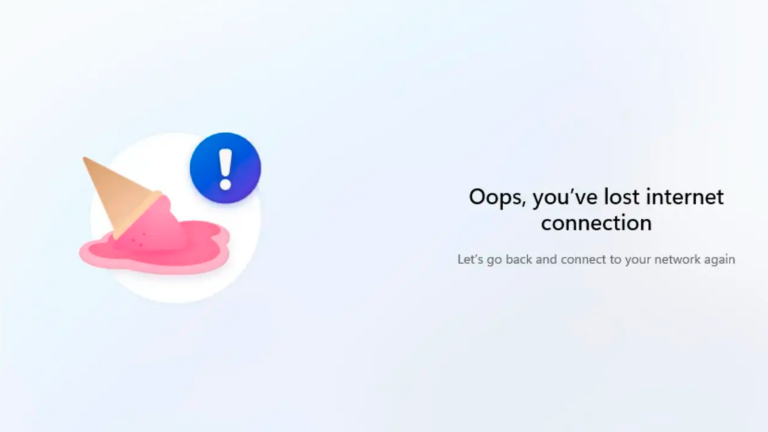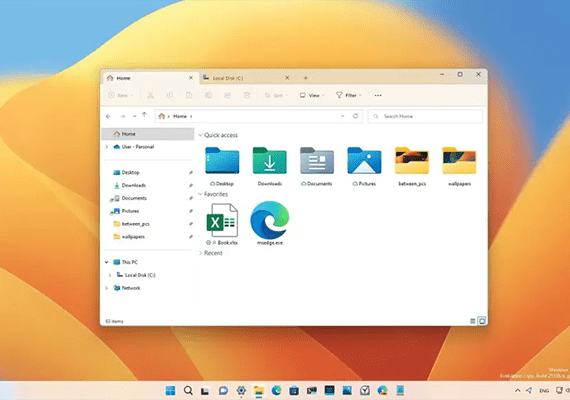In questo articolo, ti mostrerò come abilitare la modalità oscura automatica in Windows 11 utilizzando un’app di terze parti creata da uno sviluppatore. L’app ha anche una funzione di cambio tema automatico.
Scarica la modalità oscura automatica da Github o accedi alla pagina delle versioni .
In alternativa, puoi scaricare l’app dal Microsoft Store facendo clic qui o semplicemente cercare Auto Dark Mode nel Microsoft Store e la prima app che apparirà è questa.
Dopo aver installato l’app, vedrai che l’interfaccia è molto semplice e minimalista. Hai le sezioni principali sul lato sinistro e le impostazioni sul lato destro.
Nella scheda Ora , prima di tutto, assicurati di selezionare le impostazioni preferite per la Modalità oscuramento automatico.
Puoi impostare orari personalizzati che attiveranno il cambio del tema di Windows 11, puoi impostare l’app per passare alla modalità oscura dal tramonto all’alba utilizzando le impostazioni della posizione da Windows 11 oppure puoi impostare l’app per passare alla modalità oscura dal tramonto all’alba (coordinate geografiche) .
Dovrai fare clic sulle coordinate geografiche per la tua posizione e sul sito Web aperto inserire la tua posizione/città. Copia i valori di latitudine e longitudine da lì, incollali in modalità oscuramento automatico e quindi fai clic su Applica coordinate .
Per le ultime 2 opzioni, puoi anche impostare Offset separatamente per il tema chiaro o scuro.
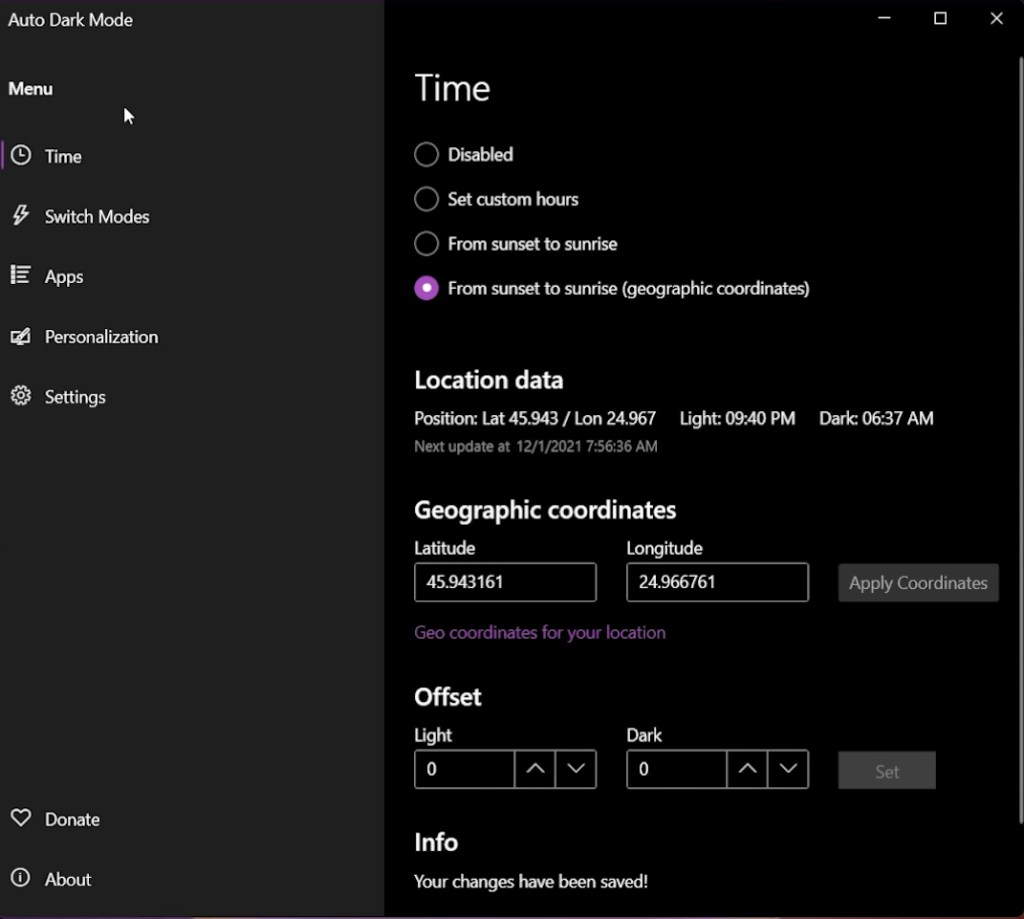
Nella scheda Cambia modalità , puoi personalizzare alcune altre opzioni.
Puoi abilitare Non cambiare mentre giochi ai videogiochi . Questa opzione è utile per quelli di voi che hanno un computer di fascia bassa perché questa opzione può consumare molte risorse di sistema.
Per i dispositivi alimentati a batteria , puoi abilitare la modalità oscura quando il dispositivo è scollegato, un’opzione che può aiutarti ad aumentare la durata della batteria del tuo dispositivo.
Puoi anche impostare determinati tasti di scelta rapida per gli interruttori abilitati.
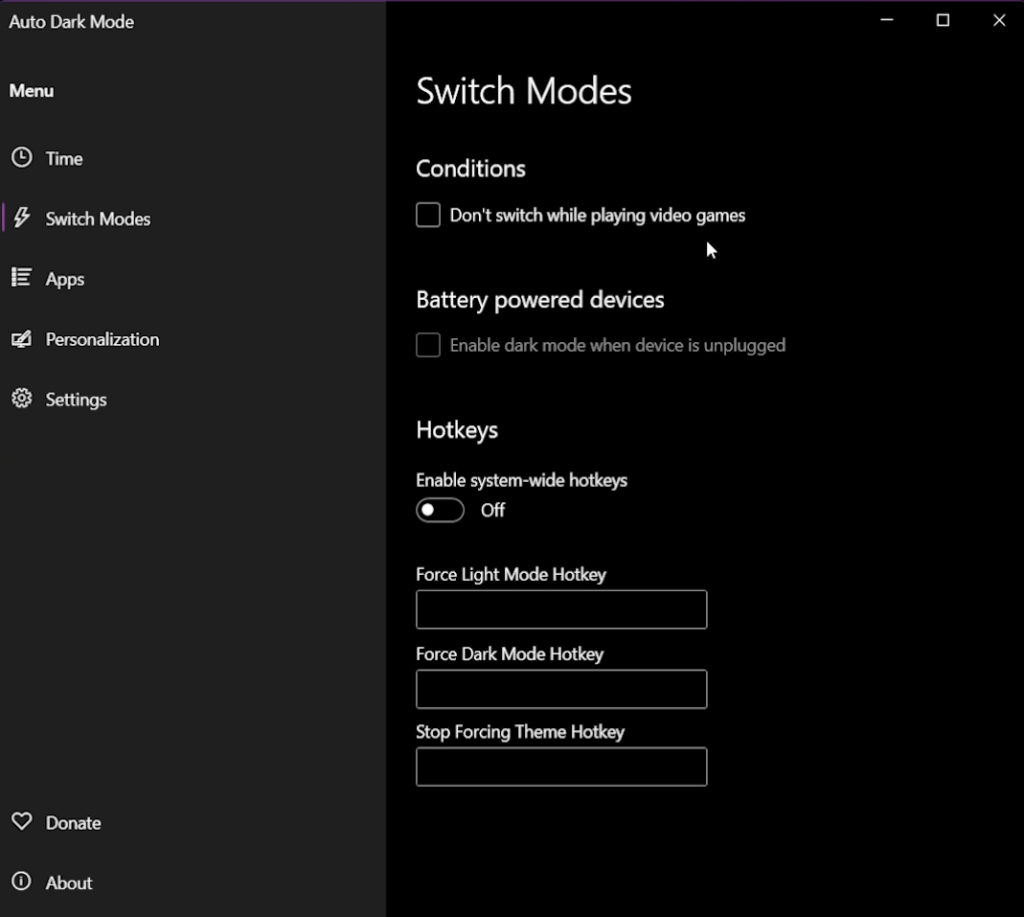
Nella scheda App , puoi personalizzare il modo in cui determinate app reagiranno al cambio del tema.
Puoi impostare le opzioni per le app in generale o per il sistema . Puoi anche personalizzare Microsoft Office separatamente.
L’app consiglia di installare Dark Reader , un’estensione del browser che consente ai siti Web in Chrome, Firefox ed Edge di rispettare il tema del sistema.
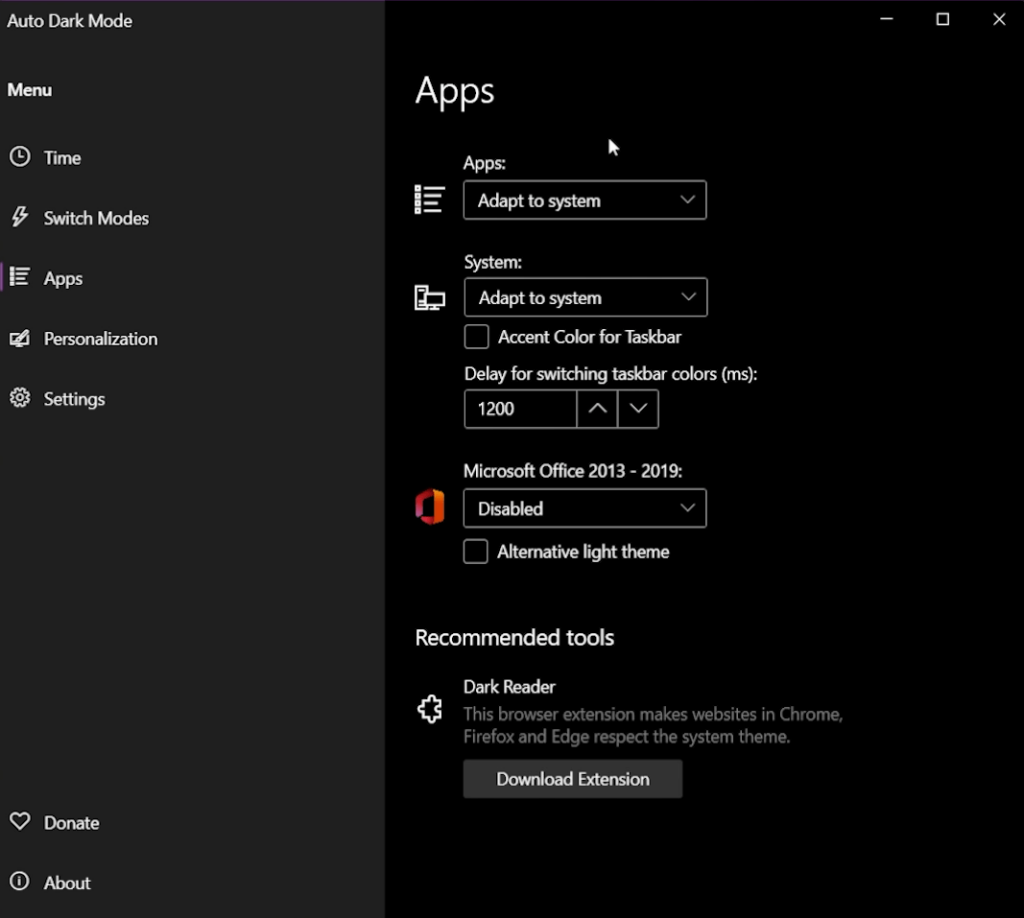
Nella scheda Personalizzazione , puoi creare un interruttore personalizzato per lo sfondo o un interruttore a tema .
Per entrambe le opzioni, puoi selezionare sfondi o temi personalizzati per il tema chiaro o scuro in Windows 11.
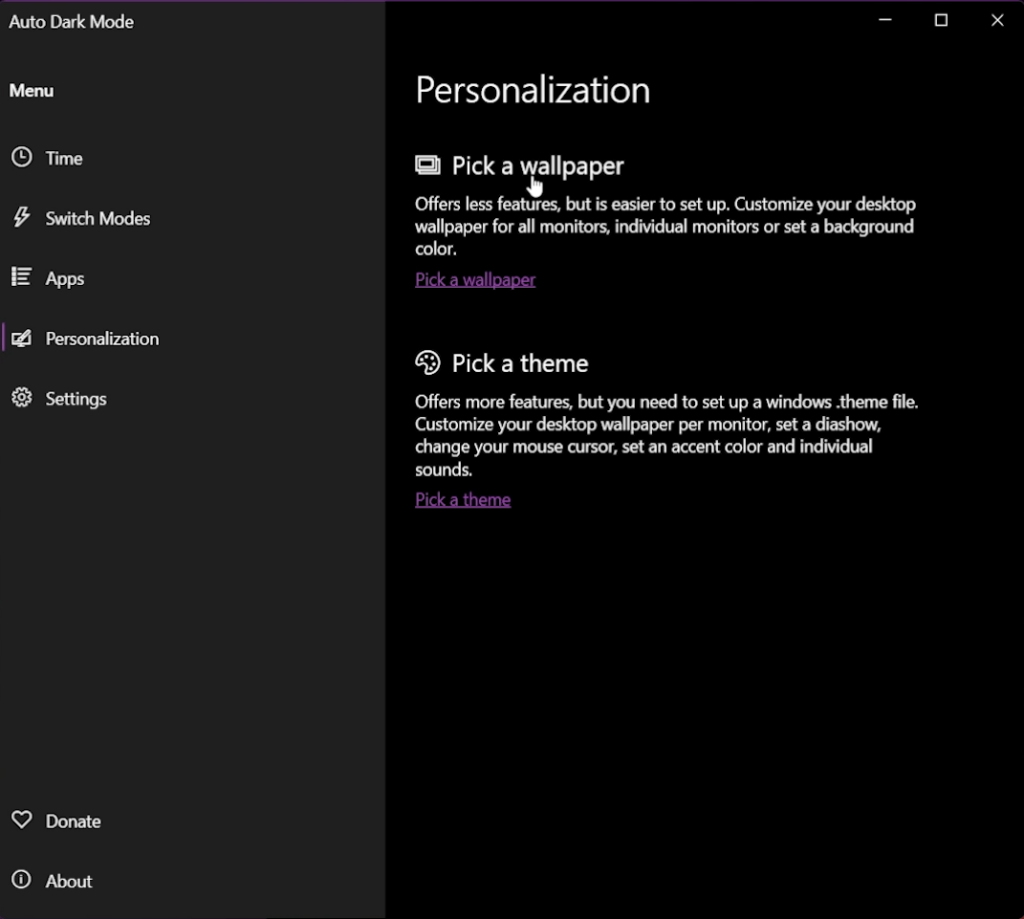
Nella scheda Impostazioni , hai alcune impostazioni in più, per quanto riguarda Aggiornamenti e Avvio automatico con Windows , opzioni che si consiglia di abilitare.
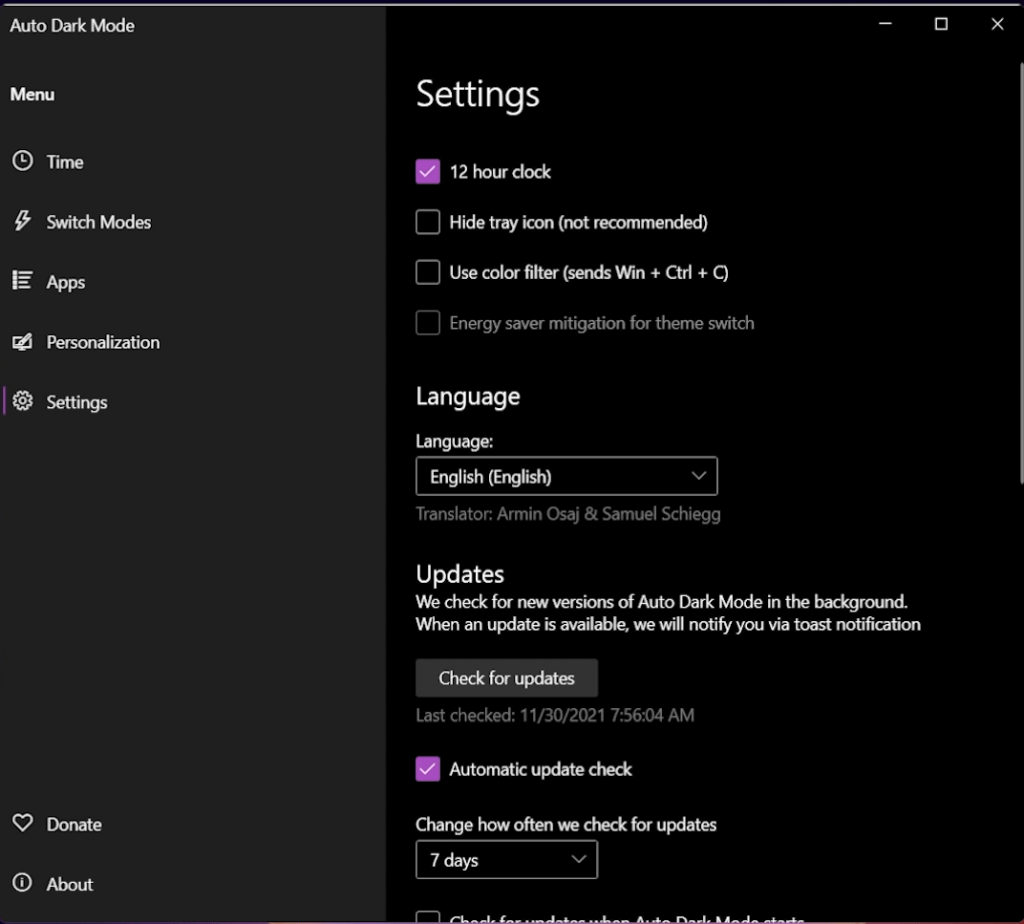
Questa è Auto Dark Mode per Windows 11, un’app utile che può essere utilizzata per un’ulteriore personalizzazione del sistema operativo Windows.